例举电脑怎么安装打印机
- 2019-05-18 09:04:00 分类:win10
近来有不网友询问安装打印机的方法,我们经常在办公室中使用打印机,但是当新买来一台打印机的时候你们会安装吗?今天,小编就给大家分享一下安装打印机的图文教程
电脑怎么安装打印机呢?寒窗苦读这么多年,没想到刚进社会就被这打印机给难倒了,难道打印机不是直接将数据线连接电脑就行了吗?当然不是啦,这么复杂的问题还是来看看小编如何处理的吧
1、首先将USB数据线连接电脑和打印机,打开打印机电源
2、左下角搜索框中搜索控制面板,点击搜索结果将其打开
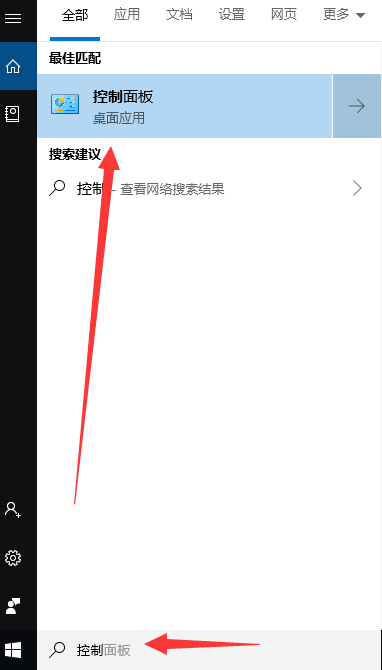
打印机图解详情-1
2、然后硬件和声音下的点击查看设备和打印机

安装打印机图解详情-2
3、点击添加打印机,然后电脑就会自动搜索打印机

打印机图解详情-3
4、如果搜索不到就点击下方的我所需的打印机未列出

安装打印机图解详情-4
5、在打开的新窗口中选择通过手动来添加本地打印机

电脑图解详情-5
6、然后选择打印机的端口,一般说明书上会有

安装打印机图解详情-6
7、之后就是安装打印机驱动,可以从下方列表中进行选择,有附送光盘也可以直接安装

安装打印机图解详情-7
8、输入一下打印机的名称
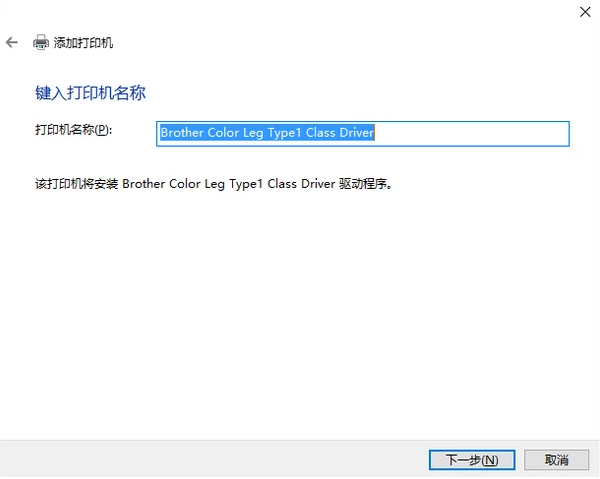
电脑图解详情-8
9、根据需要设置一下共享打印机

电脑怎么安装打印机图解详情-9
10、添加成功,试试现在能不能打印东西吧

电脑图解详情-10
以上就是电脑安装打印机的方法了,希望能帮助到你